Die Bildschirme [Installieren], [Deinstallieren], [Starteinstellung Zusatzprogramm], [Zusatzprogramm installieren], [Zusatzprogramm deinstallieren], [Kopieren Erweiterte Funktionen] und [Kartenspeicherdaten kopieren] stehen nicht zur Verfügung.
Für Informationen zu diesen Einstellungen wenden Sie sich an Ihren Servicevertreter.
Bildschirm Installieren
Auf diesem Bildschirm können Sie erweiterte Funktionen installieren.
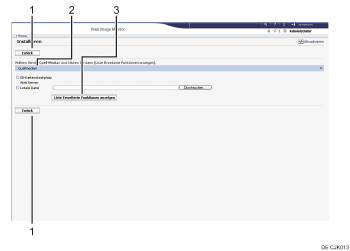
[Zurück]
Klicken Sie auf diese Schaltfläche, um zum Menü [Konfiguration] von Web Image Monitor zurückzukehren.
Quellmedien
Wählen Sie die zu verwendenden Speichermedien für die Installation von erweiterten Funktionen.
[Liste Erweiterte Funktionen anzeigen]
Wenn Sie auf [Liste Erweiterte Funktionen anzeigen] klicken, wird eine Liste der installierbaren erweiterten Funktionen auf den Quellmedien angezeigt (die in Quellmedien gewählt wurden).
Bildschirm Deinstallieren
Auf diesem Bildschirm können Sie erweiterte Funktionen deinstallieren.
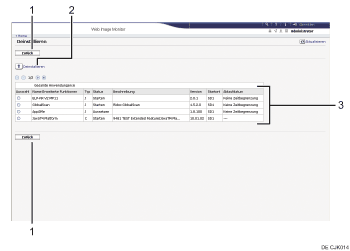
[Zurück]
Klicken Sie auf diese Schaltfläche, um zum Menü [Konfiguration] von Web Image Monitor zurückzukehren.
[Deinstallieren]
Wenn Sie auf [Deinstallieren] klicken, werden die in der Liste erweiterter Funktionen ausgewählten erweiterten Funktionen deinstalliert.
Liste der erweiterten Funktionen
Zeigt eine Liste der installierten erweiterten Funktionen an.
Auswahl
Klicken Sie auf die Optionsfelder der zu deinstallierenden erweiterten Optionen, und klicken Sie auf [Deinstallieren], um den Deinstallationsprozess zu starten.
Name Erweiterte Funktionen
Zeigt die Namen von erweiterten Funktionen an.
Typ
Zeigt die Typen von erweiterten Funktionen an.
Für Einzelheiten zu den Typen von erweiterten Funktionen siehe Typen erweiterter Funktionen.
Status
Zeigt den Status der erweiterten Funktionen an.
Für Einzelheiten zum Status der erweiterten Funktionen siehe Status erweiterter Funktionen.
Beschreibung
Zeigt kurze Zusammenfassungen der erweiterten Funktionen an.
Version
Zeigt die Versionen der erweiterten Funktionen an.
Startort
Zeigt die Speicherorte an, in denen erweiterte Funktionen installiert sind.
Ablaufdatum
Zeigt das Ablaufdatum für die erweiterten Funktionen an.
Falls kein Ablaufdatum eingestellt wurde, wird "Keine Zeitbegrenzung" angezeigt. Falls keine Informationen zum Ablaufdatum abgerufen werden können, wird "Unbekannt" angezeigt.
Bildschirm Starteinstellung Zusatzprogramm
Auf diesem Bildschirm können Sie installierte zusätzliche Programme starten und stoppen.
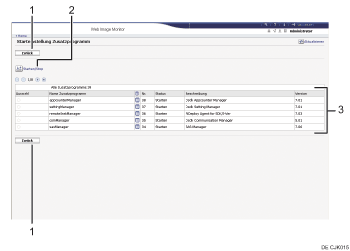
[Zurück]
Klicken Sie auf diese Schaltfläche, um zum Menü [Konfiguration] von Web Image Monitor zurückzukehren.
[Starten/Stopp]
Klicken Sie auf diese Option, um das gewählte Zusatzprogramm auf "Starten" oder "Stopp" zu setzen.
Liste Zusatzprogramme
Zeigt eine Liste der installierten Zusatzprogramme an.
Auswahl
Klicken Sie auf das Optionsfeld des Zusatzprogramms, dass Sie auf "Starten" oder "Stopp" setzen möchten. Klicken Sie nach der Auswahl auf [Starten/Stopp].
Name Zusatzprogramm
Zeigt die Namen der Zusatzprogramme an.
Details
Zeigt einen Informationsbildschirm an, auf welchem Sie das Symbol [Details] eines Zusatzprogramms anwählen können.
Nr.
Zeigt die ID von jedem installierten Zusatzprogramm an.
Status
Zeigt den Status von Zusatzprogrammen an.
Starten...
Zusatzprogramme werden aktiviert.
Stopp
Zusatzprogramme werden deaktiviert.
Aussetzen
Zusatzprogramme sind aktiviert, befinden sich aber im Standby-Status. Sie müssen einen Neustart durchführen, bevor Sie diese Funktionen verwenden können.
Beschreibung
Zeigt kurze Zusammenfassungen von Zusatzprogrammen an.
Version
Zeigt die Versionen von Zusatzprogrammen an.
Bildschirm Zusatzprogramm installieren
Auf diesem Bildschirm können Sie Zusatzprogramme installieren.
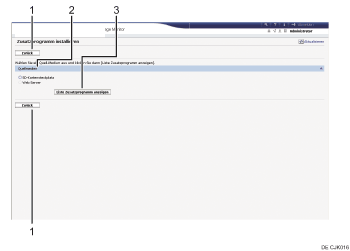
[Zurück]
Klicken Sie auf diese Schaltfläche, um zum Menü [Konfiguration] von Web Image Monitor zurückzukehren.
Quellmedien
Wählen Sie die zu verwendenden Quellmedien für die Installation der Zusatzprogramme.
[Liste Zusatzprogramm anzeigen]
Wenn Sie auf [Liste Zusatzprogramm anzeigen] klicken, erscheint eine Liste der installierbaren Zusatzprogramme, welche an dem unter Quellmedien ausgewählten Ort gespeichert sind.
Bildschirm Zusatzprogramm deinstallieren
Auf diesem Bildschirm können Sie Zusatzprogramme deinstallieren.
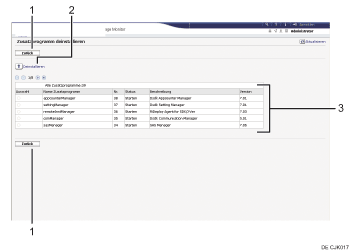
[Zurück]
Klicken Sie auf diese Schaltfläche, um zum Menü [Konfiguration] von Web Image Monitor zurückzukehren.
[Deinstallieren]
Wenn Sie auf [Deinstallieren] klicken, werden die in der Liste der Zusatzprogramme ausgewählten erweiterten Funktionen deinstalliert.
Liste Zusatzprogramme
Zeigt den Status von Zusatzprogrammen an.
Auswahl
Klicken Sie auf die Optionsfelder der zu deinstallierenden Zusatzprogramme, und klicken Sie dann auf [Deinstallieren], um den Deinstallationsprozess zu starten.
Name Zusatzprogramm
Zeigt die Namen der Zusatzprogramme an.
Nr.
Zeigt die ID von jedem installierten Zusatzprogramm an.
Status
Zeigt den Status von Zusatzprogrammen an.
Starten...
Zusatzprogramme werden aktiviert.
Stopp
Zusatzprogramme werden deaktiviert.
Aussetzen
Zusatzprogramme sind aktiviert, befinden sich aber im Standby-Status. Sie müssen einen Neustart durchführen, bevor Sie diese Funktionen verwenden können.
Beschreibung
Zeigt kurze Zusammenfassungen der Zusatzprogramme an.
Version
Zeigt die Versionen von Zusatzprogrammen an.
